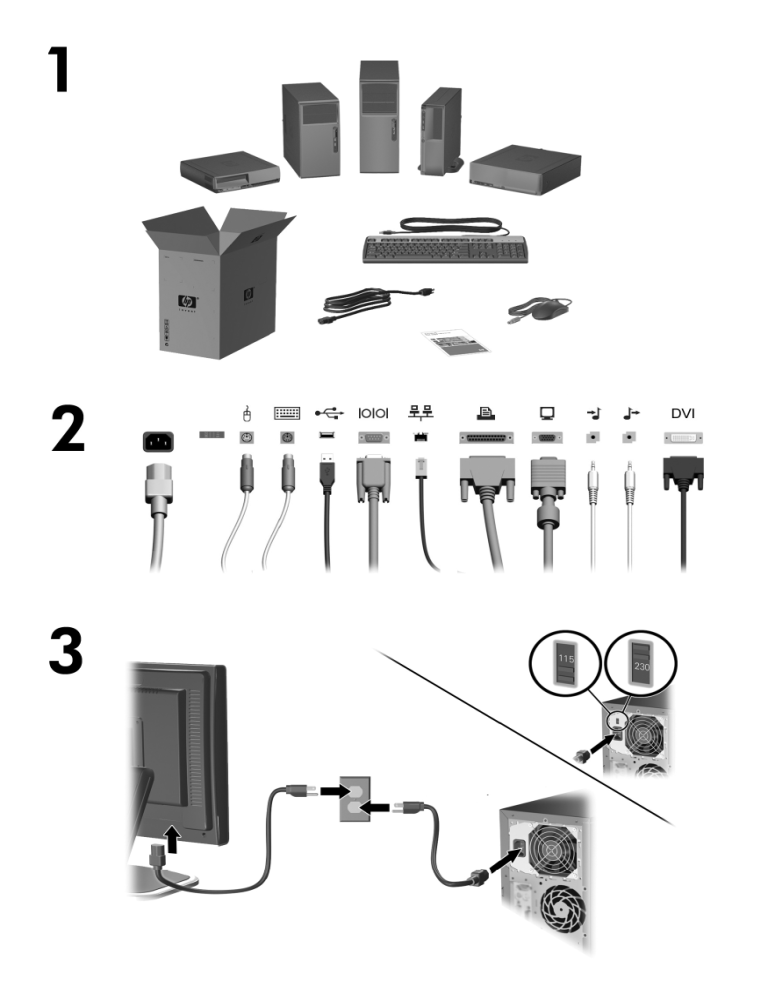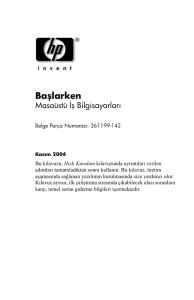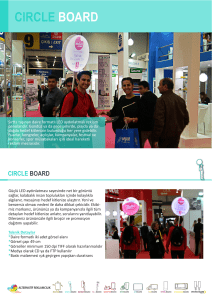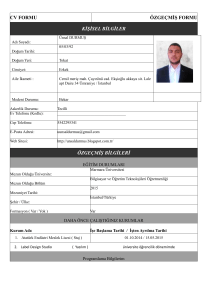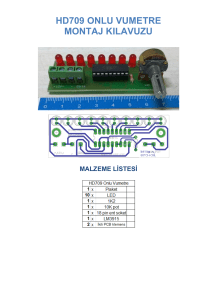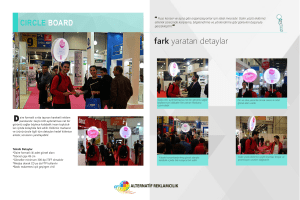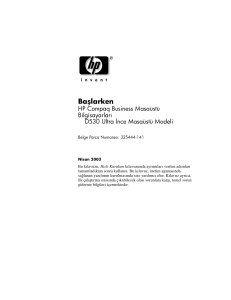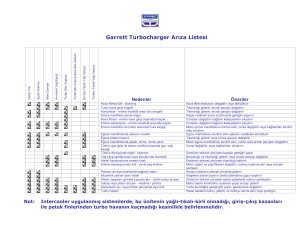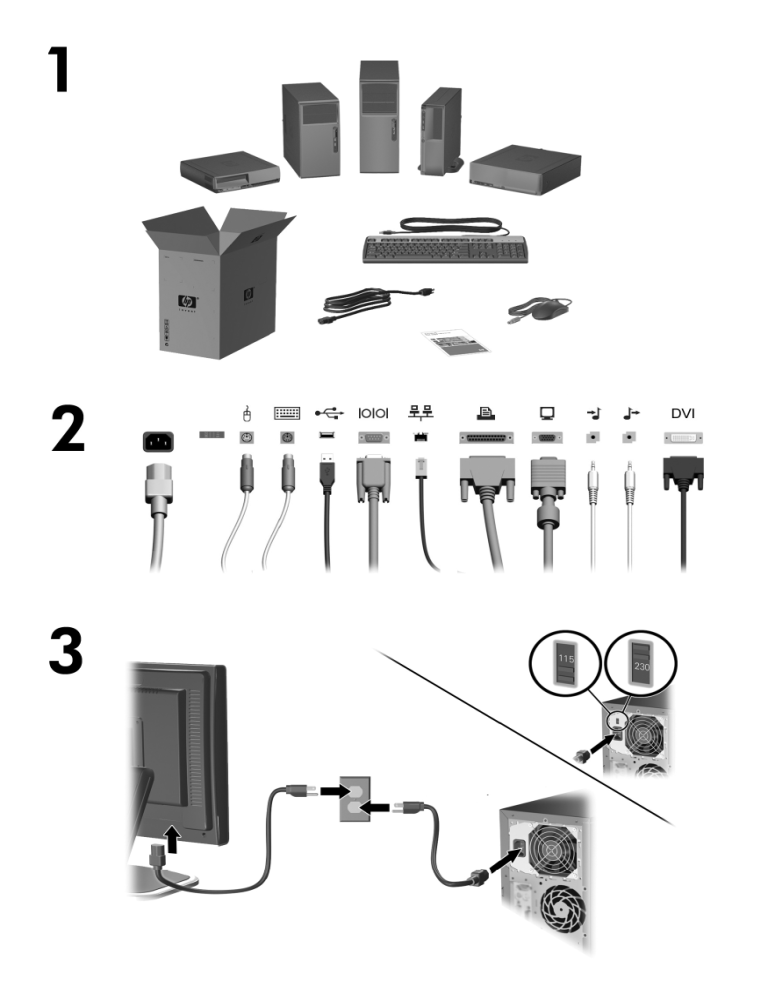
Hızlı Kurulum ve Başlangıç
Ofis Bilgisayarları
© Copyright 2006 Hewlett-Packard
Development Company, L.P. Bu belgede yer
alan bilgiler önceden bildirilmeksizin
değiştirilebilir.
Microsoft ve Windows, Amerika Birleşik
Devletleri ve diğer ülkelerde Microsoft
Corporation'ın ticari markalarıdır.
HP ürün ve servislerine ilişkin garantilerin
tamamı, bu ürün ve servislerle birlikte verilen
sınırlı garanti beyanlarında açıkça belirtilir.
Burada belirtilen hiçbir şey ek garanti
oluşturacak şekilde yorumlanmamalıdır. HP,
bu kılavuzda olabilecek teknik veya yazım
hatalarından ya da eksikliklerden sorumlu
tutulamaz.
Bu belge, telif haklarıyla korunan mülkiyet
bilgileri içermektedir. Bu belgenin hiçbir
bölümü Hewlett-Packard Company'nin
önceden yazılı onayı olmadıkça fotokopiyle
çoğaltılamaz, kopyalanamaz veya başka
dillere çevrilemez.
Hızlı Kurulum ve Başlangıç
Ofis Bilgisayarları
Birinci Baskı (Ağustos 2006)
Belge Parça Numarası: 418296-141
Bu Kitap Hakkında
UYARI! Bu tarzda yazılmış metinler, talimatlara uymadığınız takdirde bedensel zarar
görebileceğinizi veya ölüme sebep olunabileceğini belirtir.
DİKKAT Bu şekilde tasarlanmış metinler, yönergelere uyulmadığı takdirde donatının zarar
görebileceğini veya bilgi kaybıyla karşılaşabileceğinizi belirtir.
Not
TRWW
Bu şekilde hazırlanan metinler, önemli ek bilgiler sağlamaktadır.
iii
iv
Bu Kitap Hakkında
TRWW
İçindekiler
Hızlı Kurulum ve Başlangıç
Yazılımı Yükleme ve Özelleştirme ........................................................................................................ 1
İşletim Sistemini Yükleme .................................................................................................... 1
Microsoft Güvenlik Güncelleştirmeleri ................................................................................. 1
Sisteminize Yüklü Microsoft Önemli Güncelleştirmeleri Yükleme ....................... 2
Microsoft Windows Update Web Sitesinden Güncelleştirmeleri Yükleme .......... 2
Erişilebilirlik .......................................................................................................................... 2
Aygıt Sürücülerini Kurma veya Yükseltme ........................................................................... 3
Ekran Görüntüsünü Ayarlama ............................................................................................. 3
Yazılımı Koruma ................................................................................................................................... 3
Dosyaların ve Ayarların Aktarılması ..................................................................................................... 3
Bir Disk Kurtarma Seti Oluşturma ........................................................................................................ 3
Bilgisayarı Kapatma ............................................................................................................................. 4
Ek Bilgiler Bulma .................................................................................................................................. 5
Documentation and Diagnostics CD'sini kullanma .............................................................. 6
Teknik Desteği Aramadan Önce .......................................................................................................... 6
Yardımcı İpuçları .................................................................................................................................. 8
Temel Sorun Giderme .......................................................................................................................... 9
Genel Sorunları Çözme ....................................................................................................... 9
Donanım Kurulum Sorunlarını Çözme ............................................................................... 12
POST Tanı Ön Panel LED'lerini ve Ses Kodlarını Yorumlama .......................................... 14
TRWW
v
vi
TRWW
Hızlı Kurulum ve Başlangıç
Yazılımı Yükleme ve Özelleştirme
DİKKAT İşletim sistemi başarıyla kuruluncaya kadar, bilgisayarınıza ek donanım aygıtları veya
diğer şirketlere ait aygıtlar eklemeyin. Bu durum, hatalara neden olabilir ve işletim sisteminin
doğru kurulmasını engelleyebilir.
Not Birimin arka tarafında ve monitörün üstünde 10,2 cm (4 inç) genişliğinde açıklık olduğundan
emin olun.
İşletim Sistemini Yükleme
Kişisel bilgisayarınızı ilk kez açtığınızda işletim sistemi otomatik olarak kurulur. Bu işlem, yüklenen
işletim sistemine bağlı olarak, 5 ile 10 dakikalık bir süre alabilir. Yükleme işlemini tamamlamak için
ekranda görüntülenen yönergeleri okuyun ve uygulayın.
DİKKAT Otomatik yükleme başladıktan sonra, İŞLEM TAMAMLANMADAN BİLGİSAYARI
KAPATMAYIN. Bilgisayarın yükleme işlemi sırasında kapatılması, bilgisayarı çalıştıran yazılımın
zarar görmesine yol açabilir veya sorunsuz yüklenmesini engelleyebilir.
Not Bilgisayar sabit sürücüde birden fazla işletim sistemi diliyle birlikte geldiyse, yükleme
işlemleri 60 dakika kadar sürebilir.
Bilgisayarınız bir Microsoft işletim sistemiyle gönderilmediyse, bu belgenin bazı bölümleri geçerli
değildir. Tam işletim sistemi yükleme ve yapılandırma yönergeleri için, işletim sistemi belgelerine bakın.
İşletim sistemini yükledikten sonra çevrimiçi yardım olarak ek bilgi alabilirsiniz.
Microsoft Güvenlik Güncelleştirmeleri
Bu sistem, HP fabrikasından, Microsoft Önemli güncelleştirmeleri sisteminize yüklenmiş halde
gönderilmiştir ve geliştirme sırasında varolan yüklemeler için hazırdır. HP ve Microsoft, sisteminizde
yüklü olan Microsoft Güvenlik Güncelleştirmelerini yüklemenizi ve işletim sisteminiz için önerilen başka
önemli Microsoft Güvenlik güncelleştirmeleri varsa bunları edinmek için Microsoft Windows Update Web
sitesine bağlanmanızı önerir.
TRWW
Yazılımı Yükleme ve Özelleştirme
1
Sisteminize Yüklü Microsoft Önemli Güncelleştirmeleri Yükleme
Fabrikada önceden önemli güncelleştirmeler yüklenmişse, Internet'e bağlanmadan önce
yüklenmelidirler.
1.
Başlat > Programlar > Yazılım Kurulumu'nu tıklatın. Hoş Geldiniz ekranı görüntülenir.
2.
Hoş Geldiniz ekranında, İleri'yi tıklatın.
3.
a.
Microsoft Windows XP Servis Paketi Düzeltmeleri, bir Yazılım Kurulumu uygulama
seçeneği olarak görüntülenirse, işaretli olduğundan emin olun.
b.
Microsoft Windows XP Servis Paketi Düzeltmeleri, Yazılım Kurulumu uygulama seçeneği
olarak görüntülenmezse, güncelleştirmeler fabrikada önceden yüklenmiştir. İptal'i tıklatın ve
5. adıma geçin.
Yüklemeye devam etmek için İleri'yi tıklatın.
Yüklemenin ilerlemesini gösteren bir durum çubuğu görüntülenir.
4.
Kurulum Tamamlandı penceresinde, bilgisayarı yeniden başlatmak için Son'u tıklatın.
5.
Sisteminiz için en son güncelleştirmelere sahip olduğunuzdan emin olmak için, Microsoft
Windows Update Web Sitesi'nden Güncelleştirme Yükleme bölümündeki adımlarla devam
edin.
Microsoft Windows Update Web Sitesinden Güncelleştirmeleri Yükleme
1.
Internet bağlantınızı kurmak için sırasıyla Başlat > Internet Explorer'ı tıklatın ve ekrandaki
yönergeleri izleyin.
2.
Internet bağlantısı kurulduğunda, Başlat düğmesini tıklatın.
3.
Tüm Programlar menüsünü seçin.
4.
Menünün üstündeki Windows Update bağlantısını tıklatın.
Microsoft Windows Update Web sitesine yönlendirilirsiniz.
http://www.microsoft.com sitesinden program yüklemenizi isteyen bir veya daha fazla açılan
pencere görebilirsiniz.
5.
Programları http://www.microsoft.com adresinden yüklemek için Evet'i tıklatın.
6.
Güncelleştirmeleri taramak ve önemli güncelleştirmelerle servis paketlerini yüklemek için Microsoft
Web sitesindeki yönergeleri takip edin.
Tüm önemli güncelleştirmeleri ve servis paketlerini yüklemeniz önerilir.
7.
Güncelleştirmeler yüklendikten sonra Windows XP bilgisayarı yenden başlatmanızı isteyecektir.
Yeniden başlatmadan önce, açık olan dosyaları veya belgeleri kapattığınızdan emin olun.
Bilgisayarı yeniden başlatmak için Evet'i tıklatın.
Erişilebilirlik
HP, çalışmalarını, tüm müşterilere yönelik, geliştirilmiş kullanım ve erişilebilirlik özelliklerine sahip
ürünler, hizmetler ve programlar tasarlamaya adamıştır. Microsoft Windows XP işletim sistemi önceden
kurulmuş veya XP Yüklenmeye Hazır durumda olan HP ürünleri, erişilebilirlik ön planda tutularak
2
Hızlı Kurulum ve Başlangıç
TRWW
tasarlanmıştır. Bu ürünler, herkese, her zaman ve her yerde eşit erişim olanağı sunmak amacıyla,
endüstride öncü konumundaki Assistive Technology ürünleriyle test edilmektedir.
Aygıt Sürücülerini Kurma veya Yükseltme
İşletim sisteminin kurulumu tamamlandıktan sonra isteğe bağlı donanım aygıtları kurmak için, taktığınız
her aygıtın aygıt sürücülerini de yüklemeniz gerekir.
i386 dizini için istendiğinde, yol belirtiminin yerine C:\i386 yazın veya i386 klasörünün yerini belirlemek
için iletişim kutusunun Gözat düğmesini kullanın. Bu eylem, işletim sistemini uygun sürücülere yöneltir.
İşletim sisteminizin destek yazılımını da içeren en son destek yazılımlarını http://www.hp.com/support
sitesinden elde edebilirsiniz. Bölgenizi/ülkenizi ve dilinizi seçin, Download drivers and software'i
(Sürücü ve yazılım yükle) seçin, bilgisayarın model numarasını girin ve Enter tuşuna basın.
En son destek yazılımını CD'den de edinebilirsiniz. Aşağıdaki Web sitesinde, destek yazılım CD'si
aboneliği satın alma bilgileri sunulmuştur:
http://h18000.www1.hp.com/support/files/desktops/us/purchase.html
Not Bilgisayarınızda yazma özellikli bir optik sürücü varsa, bu sürücüde yazma işlemi
yapabilecek uygun uygulama yazılımını yükleyin (sistemle birlikte gelen CD'lere bakın).
Ekran Görüntüsünü Ayarlama
İsterseniz monitör modelini, yenileme oranlarını, ekran çözünürlüğünü, renk ayarlarını, yazı tipi
boyutlarını ve güç yönetimi ayarlarını seçebilir veya değiştirebilirsiniz. Bunun için, Windows
masaüstünde sağ tıklatarak Özellikler'i seçin ve görüntü özelliklerini değiştirin. Daha fazla bilgi için, grafik
denetim yardımcı programıyla veya monitörünüzle birlikte sağlanan çevrimiçi belgelere bakın.
Yazılımı Koruma
Yazılımı kayıp veya zarardan korumak için, sabit sürücüde bulunan tüm sistem yazılımının,
uygulamaların ve ilgili dosyaların yedek kopyalarını alın. Veri dosyalarının yedek kopyasını alma
yönergeleri için, işletim sisteminin veya yedekleme programının belgelerine başvurun.
Dosyaların ve Ayarların Aktarılması
Dosya ve ayarları eski bilgisayardan yenisine taşımak için Microsoft Windows XP Dosya ve Ayar
Aktarma Sihirbazı'nı kullanın. Başlat > Tüm Programlar > Donatılar > Sistem Araçları > Dosya ve
Ayar Aktarma Sihirbazı'nı tıklatın. Dosya ve ayarları yeni bilgisayara aktarmak için sihirbazı takip edin.
Bir Disk Kurtarma Seti Oluşturma
DİKKAT HP artık Restore Plus! CD setini bilgisayarla göndermemektedir. Bunun yerine, HP
Backup and Recovery Manager (HP Yedekleme ve Kurtarma Yöneticisi) her sistemde önceden
yüklü olarak gelir. HP, yeni bilgisayarı kurduğunuz anda bir kurtarma CD'si oluşturmanızı
önerir. Restore Plus CD setini oluşturmak, sistemi fabrikada yüklenen duruma geri yüklemeniz
gerektiğinde önem kazanır.
HP Backup and Recovery Manager (HP Yedekleme ve Kurtarma Yöneticisi), Restore Plus! CD setini
oluşturabilir. Bu sete, Restore Plus CD'si, İşletim Sistemi CD'si ve her türlü Ek Yazılım CD'leri dahildir.
TRWW
Yazılımı Koruma
3
DİKKAT Restore Plus CD seti, sistem ayarlarını veya ilk sistem kurulumundan sonra
oluşturulan kullanıcı verilerini içermez.
Restore Plus CD setini oluşturmak için:
1.
Start (Başlat) > HP Backup and Recovery (HP Yedekleme ve Kurtarma) > HP Backup and
Recovery Manager (HP Yedekleme ve Kurtarma Yöneticisi)'ni tıklatıp Backup and Recovery
Wizard'ı (Yedekleme ve Kurtarma Sihirbazı) açın ve İleri'yi tıklatın.
2.
Sistemi kurtarmak için fabrika yazılım kurtarma CD'leri ve DVD'leri oluştur seçeneğini
işaretleyin.
3.
Sihirbazdaki yönergeleri takip edin.
Restore Plus CD setini oluşturmanıza olanak sağlamanın dışında, sabit sürücüye, ağ sürücülerine veya
CD, DVD veya flash ortam gibi çıkarılabilir bir ortama veri ve sistem dosyaları yedeklemek için
kullanılabilir. Veriler ya da sistem dosyaları kaybolursa, silinirse veya bozulursa, verileri yeniden almak
veya sistemin en son sorunsuz görüntüsünü geri yüklemek için Backup and Recovery Manager
(Yedekleme ve Kurtarma Yöneticisi) kullanılabilir.
DİKKAT HP, sürekli sistem ve veri koruma sağlamak için hemen bir yedekleme programının
oluşturulmasını önerir. HP Backup and Recovery Manager Wizard (HP Yedekleme ve Kurtarma
Yöneticisi Sihirbazı) kullanılarak otomatik yedeklemeler programlanabilir. Kurtarma Noktaları,
Tüm Sürücü Yedeklemeleri ve Dosya Yedeklemeleri, kullanıcı müdahelesi olmadan otomatik
olarak yedeklenebilir. HP, en geniş kapsamı sağlamak amacıyla Kurtarma Noktası Yedeklemeleri
programlamanızı önerir.
Not HP Backup and Recovery Manager (Yedekleme ve Kurtarma Yöneticisi) önceden
yüklenmişse, Restore Plus CD seti ve ilk kurtarma noktası gerekli olduğu sıklıkta diske
kaydedilebilir ancak lisans sınırlamaları nedeniyle Microsoft Windows CD'sinin yalnızca bir
kopyası oluşturulabilir.
Başlat > HP Backup and Recovery > HP Backup and Recovery Manager Manual (HP
Yedekleme ve Kurtarma Yöneticisi El Kitabı) yolundan bir kullanıcı el kitabına erişebilirsiniz.
Bu belgeyi, ileride acil durumlar olduğunda kolay bir başvuru olması için yazdırmanızı öneririz.
Sisteminizde, Sistemi kurtarmak için fabrika yazılımı kurtarma CD'leri veya DV'leri oluştur
seçeneği yoksa, HP Restore Plus CD seti http://welcome.hp.com/country/us/en/
contact_us.html adresindeki ürün desteğinden edinilebilir.
Bilgisayarı Kapatma
Bilgisayarı düzgün şekilde kapatmak için önce işletim sistemi yazılımını kapatın. Microsoft Windows XP
Professional işletim sisteminde Başlat > Bilgisayarı Kapat seçeneğini tıklatın. Microsoft XP Home
işletim sisteminde Başlat > Bilgisayarı Kapat seçeneklerini tıklatın. Bilgisayar otomatik olarak
kapanacaktır.
İşletim sistemine bağlı olarak, açma/kapama düğmesine basmak, gücü otomatik olarak kapatmak
yerine, bilgisayarın bir düşük güç veya “bekleme” durumuna girmesine neden olabilir. Bu şekilde, yazılım
uygulamalarını kapatmadan enerji tasarrufu yapabilir ve işletim sistemini yeniden başlatmak zorunda
kalmadan ve veri kaybıyla karşılaşmadan bilgisayarı kullanmaya başlayabilirsiniz.
DİKKAT Bilgisayarı el ile kapatmak için zorlamak, kaydedilmemiş bilgilerin kaybına yol açabilir.
4
Hızlı Kurulum ve Başlangıç
TRWW
Bilgisayarı el ile kapalı duruma getirmek ve “bekleme durumunu” atlamak istiyorsanız, güç düğmesini
dört saniye basılı tutun.
Bazı modellerde, Computer Setup yardımcı programını çalıştırarak güç düğmesini Aç/Kapat modunda
çalışacak şekilde yeniden yapılandırabilirsiniz. Computer Setup yardımcı programını kullanma hakkında
daha fazla bilgi için Documentation and Diagnostics CD'sindeki Computer Setup (F10) Yardımcı
Program Kılavuzu'na bakın.
Ek Bilgiler Bulma
Aşağıdaki yayınlar Documentation and Diagnostics CD'sinde bulunabilir:
●
Hızlı Kurulum ve Başlangıç (basılı olarak ve CD'de Adobe Acrobat PDF biçiminde bulunur)
Bilgisayarı ve çervebirim aygıtları bağlamanıza yardımcı olur ve ilk açılışta sorunlarla karşılaşmanız
durumunda işinize yarayabilecek temel sorun giderme bilgileri sağlar.
●
Donanım Başvuru Kılavuzu (CD'de PDF olarak) Ürün donanımına genel bakış sunar ve RTC pilleri,
bellek ve güç kaynağı hakkında bilgiler dahil olmak üzere bu bilgisayar serisinin yükseltilmesi için
yönergeler sağlar.
●
Computer Setup (F10) Yardımcı Programı Kılavuzu (CD'de PDF olarak) Bu aracı, bakım amaçları
için ve yeni donanım aygıtları yüklerken varsayılan ayarları yeniden yapılandırmak veya
değiştirmek hakkında yönergeler sağlar.
●
Masaüstü Yönetimi Kılavuzu (CD'de PDF olarak) Bazı modellerde önceden yüklenmiş olan
güvenlik ve Akıllı Yönetim özellikleri hakkında tanım ve “nasıl yapılır” yönergeleri verilmektedir.
●
Ağ ve Internet İletişimleri Kılavuzu (CD'de PDF olarak) Aygıt sürücülerini yüklemek ve bazı
modellerde önceden yüklenmiş olan ağ arabirimi denetleyici (NIC) özelliklerini kullanmak hakkında
temel ağ bilgileri ile yönergeler sağlar, ayrıca Internet Servis Sağlayıcılar ve Internet kullanma
hakkında bilgi sağlar.
●
Sorun Giderme Kılavuzu (CD'de PDF olarak) Bu bilgisayarda sorun giderme hakkında yararlı
ipuçları ve olası donanım ve yazılım sorunlarını çözmek için senaryolar sağlar ve tanılama kodları
yanında tanılama yardımcı programını çalıştırmak hakkında bilgiler içerir.
●
Güvenlik ve Mevzuat Bilgileri Kılavuzu (CD'de PDF olarak) ABD, Kanada ve çeşitli uluslararası
mevzuatlarla uyumluluk sağlayan güvenlik ve mevzuat bilgileri sağlar.
Not CD okuyabilen bir optik sürücünüz yoksa, ürün belgelerini Web'deki http://www.hp.com/
support adresinden indirebilirsiniz. Bölgenizi/ülkenizi ve dilinizi seçin, See support and
troubleshooting information'ı (Destek ve sorun giderme bilgilerine bakın) seçin, bilgisayarın
modeli numarasını girin ve Enter tuşuna basın.
TRWW
Ek Bilgiler Bulma
5
Documentation and Diagnostics CD'sini kullanma
1.
CD'yi optik sürücüye takın.
CD'deki yazılım Windows Bölgesel Seçenekler'i denetlerken, kısa bir bekleme süresi olabilir.
Bilgisayarınızda Adobe Acrobat veya Acrobat Reader'ın son sürümü yoksa, CD'den otomatik
olarak yüklenir.
2.
Yüklemeyi tamamlamak için yönergeleri okuyun ve yerine getirin.
Menü ve kitaplar ilk sistem kurulumu sırasında seçilen veya daha sonra Windows Bölgesel
Seçenekler'de belirtilen dilde ekranda görüntülenir. Bölgesel Ayarlar CD'de desteklenen dillerden
hiçbirine uymuyorsa menü ve kitaplar İngilizce olarak ekranda görüntülenir.
3.
Okumak istediğiniz kitabın adını tıklatın.
İki dakikadan daha uzun süreyle optik sürücüde hiçbir etkinlik olmazsa, bilgisayarın Otomatik Çalıştırma
işlevi etkinleştirilmemiş olabilir.
Otomatik olarak çalışmaması durumunda, Documentation and Diagnostics CD'sini çalıştırmak için:
1.
Başlat > Çalıştır'ı tıklatın.
2.
Aşağıdakini yazın:
X:\DocLib.exe
(burada X, optik sürücünün sürücü harfidir)
3.
Tamam'ı tıklatın.
Bilgisayar bir Linux işletim sistemi kullanıyorsa, Documentation and DiagnosticsCD'si otomatik olarak
çalışmaz. CD'deki belgeleri görüntülemek için http://www.adobe.com adresinden Adobe Acrobat
Reader for Linux programını yükleyin ve kurun.
Teknik Desteği Aramadan Önce
Bilgisayarınızda sorun varsa, teknik desteği aramadan önce sorunu tam saptayabilmek için aşağıdaki
uygun çözüm yollarını deneyin.
●
Tanı yardımcı programını çalıştırın. Daha fazla bilgi için Documentation and Diagnostics
CD'sindeki Sorun Giderme Kılavuzu'na bakın.
●
Computer Setup'da Sürücü Koruma Sistemi (DPS) Self-Test'ini çalıştırın. Daha fazla bilgi için
Documentation and Diagnostics CD'sindeki Computer Setup (F10) Yardımcı Program Kılavuzu'na
bakın.
Not Drive Protection System (DPS – Sürücü Koruma Sistemi) Self-Test (Otomatik Sınama)
yazılımı, yalnızca bazı modellerde vardır.
6
●
Bilgisayarın önündeki güç LED'inin kırmızı yanıp sönmesini denetleyin. Yanıp sönen ışıklar, sorunu
tanımlamanıza yardımcı olan hata kodlarıdır. Ayrıntılar için, bu kılavuzdaki POST Tanı Ön Panel
LED'lerini ve Ses Kodlarını Yorumlama konusuna bakın.
●
Ekran boşsa, monitörü bilgisayardaki farklı bir video bağlantı noktasına (varsa) takın. Bunun yerine
monitörü, sorunsuz çalıştığını bildiğiniz başka bir monitörle de değiştirebilirsiniz.
Hızlı Kurulum ve Başlangıç
TRWW
●
Ağ ortamında çalışıyorsanız, başka bir bilgisayarı başka bir kabloyla ağ bağlantısına ekleyin. Ağ
fişinde veya kablosunda bir sorun olabilir.
●
Yakın zamanda yeni bir donanım eklediyseniz, donanımı kaldırın ve bilgisayarın düzgün çalışıp
çalışmadığına bakın.
●
Yakın zamanda yeni bir yazılım eklediyseniz, yazılımı kaldırın ve bilgisayarın düzgün çalışıp
çalışmadığına bakın.
●
Bilgisayarı, tüm sürücüler yüklenmeden açılıp açılmayacağını görmek için Güvenli Mod'da başlatın.
İşletim sistemini yeniden başlatırken, "Bilinen Son İyi Yapılandırma" seçeneğini kullanın.
●
http://www.hp.com/support Web sitesinde yer alan, kapsamlı çevrimiçi teknik desteğe bakın.
●
Daha genel öneriler için, bu kılavuzdaki Yardımcı İpuçları konusuna bakın.
●
Daha ayrıntılı bilgi için Documentation and Diagnostics CD'sindeki Sorun Giderme Kılavuzu'na
bakın.
●
Özgün işletim sistemini ve fabrikada yüklenen yazılımı geri yüklemek için Restore Plus CD'sini
çalıştırın.
DİKKAT Restore Plus CD'sinin çalıştırılması sabit sürücüdeki tüm verileri siler.
Sorunları çevrimiçi çözmenize yardımcı olmak amacıyla HP Instant Support Professional Edition kendi
kendine çözüm tanıları sunar. HP desteğine başvurmanız gerekirse, HP Instant Support Professional
Edition çevrimiçi sohbet özelliğini kullanın. HP Instant Support Professional Edition özelliğine aşağıdaki
adresten erişebilirsiniz: http://www.hp.com/go/ispe.
En son çevrimiçi destek bilgileri, yazılım ve sürücüler, öngörülmüş bildirim ve dünya çapında eş ve HP
uzmanları topluluğu için http://www.hp.com/go/bizsupport adresinde İşletme Destek Merkezi'ne (BSC)
erişin.
Teknik desteği aramanız gerekirse, servis çağrınızın uygun şekilde işleme konduğundan emin olmak
için aşağıdakileri yapmak üzere hazır olun:
●
Aramayı yaparken bilgisayarınızın başında olun.
●
Aramadan önce bilgisayarın seri numarasını ile ürün kimlik numarasını ve monitör seri numarasını
bir kağıda not edin.
●
Servis teknisyeniyle sorunu çözmek için görüşün.
●
Sisteminize yeni eklenmiş tüm donanımı çıkarın.
●
Sisteminize yeni yüklenmiş tüm yazılımları kaldırın.
●
Restore Plus CD'sini çalıştırın.
DİKKAT Restore Plus CD'sinin çalıştırılması sabit sürücüdeki tüm verileri siler.
Not Satış bilgileri ve garanti yükseltmeleri (HP Care Pack) için, yerel bir yetkili servis
sağlayıcısını veya satıcısını arayın.
TRWW
Teknik Desteği Aramadan Önce
7
Yardımcı İpuçları
Bilgisayarınız, ekranınız veya yazılımınızla ilgili sorunlarla karşılaşırsanız, bir işlem yapmadan önce
aşağıdaki genel önerilere bakın:
●
Bilgisayarınızın ve ekranınızın çalışan bir prize takılı olduğundan emin olun.
●
Voltaj seçme anahtarının (belirli modellerde bulunur) bölgeniz için uygun voltaja ayarlanıp
ayarlanmadığını kontrol edin (115 veya 230 V).
●
Bilgisayarınızın açık olduğundan ve yeşil ışığın yandığından emin olun.
●
Ekranınızın açık olduğundan ve yeşil ekran ışığın yandığından emin olun.
●
Bilgisayarın önündeki güç LED'inin yanıp sönmesini denetleyin. Yanıp sönen ışıklar, sorunu
tanımlamanıza yardımcı olan hata kodlarıdır. Ayrıntılar için, bu kılavuzdaki POST Tanı Ön Panel
LED'lerini ve Ses Kodlarını Yorumlama konusuna bakın.
●
Ekran kararmışsa, parlaklık ve kontrast ayarlarını açın.
●
Bir tuşa basın ve basılı tutun. Sistem sesli uyarı verirse, klavyeniz doğru çalışıyor demektir.
●
Tüm bağlantıları kontrol edin. Gevşek veya hatalı bağlantı olabilir.
●
Klavyedeki herhangi bir tuşa veya açma/kapama düğmesine basarak bilgisayarı etkinleştirin.
Bilgisayar askıya alma modunda dört saniyeden uzun bir süre kalırsa, açma/kapama düğmesini
en az dört saniye basılı tutarak bilgisayarı kapatın ve düğmeye tekrar basarak bilgisayarı yeniden
başlatın. Sistem kapanmazsa, güç kablosunu çıkarın, birkaç saniye bekleyin ve kabloyu yeniden
takın. Computer Setup içinde güç kaybında otomatik başlatma ayarlanmışsa bilgisayar yeniden
başlayacaktır. Bilgisayar yeniden başlamazsa, açma/kapama düğmesine basarak yeniden
başlatın.
●
Tak ve kullan özelliğine sahip olmayan bir genişletme kartı veya başka bir seçenek kurduktan sonra
bilgisayarınızı yeniden yapılandırın. Yönergeler için bkz: Donanım Kurulum Sorunlarını Çözme.
●
Gerekli tüm aygıt sürücülerinin kurulu olduğundan emin olun. Örneğin, yazıcı kullanıyorsanız,
kullandığınız modelin yazıcı sürücüsüne gereksiniminiz vardır.
●
Bilgisayarı açmadan önce, tüm önyüklenebilir aygıtları sistemden (disket, CD veya USB aygıtı)
çıkarın.
●
Fabrikada kurulmuş işletim sisteminden farklı bir işletim sistemi kurduysanız, bilgisayarın bunu
desteklediğinden emin olun.
●
Sisteminizde birden çok video kaynağı (katıştırılmış, PCI veya PCI-Express bağdaştırıcıları)
yüklüyse (katıştırılmış video yalnızca bazı modellerde bulunur) ve tek bir ekranınız varsa, ekran
birincil VGA bağdaştırıcısı olarak seçilen kaynaktaki ekran konektörüne takılı olmalıdır. Önyükleme
sırasında diğer ekran bağlantı noktaları devre dışı bırakılır; ekran bu bağlantı noktalarından birine
takılıysa, çalışmaz. Computer Setup'da hangi kaynağın varsayılan VGA kaynağı olacağını
seçebilirsiniz.
DİKKAT Bilgisayar bir AC güç kaynağına bağlıyken, sistem kartında sürekli olarak elektrik
vardır. Sistem kartının veya bir bileşenin zarar görmesini önlemek için, bilgisayarı açmadan önce
güç kablosunu güç kaynağından çıkarmalısınız.
8
Hızlı Kurulum ve Başlangıç
TRWW
Temel Sorun Giderme
Bu bölüm, ilk kurulum işlemi sırasında karşılaşabileceğiniz sorunlar üzerinde yoğunlaşmaktadır.
Kapsamlı Sorun Giderme Kılavuzu,Documentation and Diagnostics CD'sinde ve http://www.hp.com/
support adresindeki başvuru kitaplığında bulunabilir. Bölgenizi/ülkenizi ve dilinizi seçin, See support
and troubleshooting information'ı (Destek ve sorun giderme bilgilerine bakın) seçin, bilgisayarın
modeli numarasını girin ve Enter tuşuna basın.
Genel Sorunları Çözme
Bu kısımda açıklanan genel sorunları kolayca çözebilirsiniz. Sorun devam ederse ve kendiniz
çözemezseniz veya işlemi yapma konusunda kendinizi rahat hissetmezseniz, HP yetkili bayinize veya
servis sağlayıcınıza başvurun.
UYARI! Bilgisayar bir AC güç kaynağına bağlıyken, sistem kartında her zaman elektrik vardır.
Elektrik şoku ve/veya sıcak yüzeyler nedeniyle yaralanma riskini azaltmak için güç kablosunu
elektrik prizinden çıkardığınızdan emin olun ve dokunmadan önce dahili sistem bileşenlerinin
soğumasını bekleyin.
DIMM yuvaları arasındaki LED ışığına bakın. LED ışığı yanıyorsa, sistemde hala güç vardır.
Devam etmeden önce bilgisayarı kapatın ve güç kablosunu çıkarın.
Tablo 1 Genel Sorunları Çözme
Bilgisayar kilitlenmiş gibi görünüyor ve güç düğmesine basıldığında kapanmıyor.
Neden
Çözüm
Güç düğmesinin yazılım kontrolü çalışmıyor.
1.
Bilgisayar kapanana kadar açma/kapama düğmesini en
az dört saniye basılı tutun.
2.
Güç kablosunu elektrik prizinden çekin.
Bilgisayar USB klavyeye veya fareye yanıt vermiyor.
Neden
Çözüm
Bilgisayar bekleme modundadır.
Bekleme modundan çıkmak için açma/kapama düğmesine
veya herhangi bir tuşa basın.
DİKKAT Bekleme modundan çıkmak istediğinizde,
açma/kapama düğmesini dört saniyeden uzun
süreyle basılı tutmayın. Aksi durumda, bilgisayar
kapanır ve kaydedilmemiş tüm verilerinizi
kaybedersiniz.
Sistem kilitlenmiş.
Bilgisayarı yeniden başlatın.
Bilgisayar tarihi ve saati yanlış gösteriyor.
TRWW
Neden
Çözüm
RTC (gerçek zamanlı saat) pilinin değiştirilmesi gerekebilir.
Tarih ve saat özelliklerini Denetim Masası'nda sıfırlayın (RTC
tarih ve saatini güncelleştirmek için Bilgisayar Kurulumu
seçeneği de kullanılabilir). Sorun devam ederse, RTC pilini
Temel Sorun Giderme
9
Tablo 1 Genel Sorunları Çözme (devam)
Bilgisayar tarihi ve saati yanlış gösteriyor.
Neden
Çözüm
Not Bilgisayar fişini elektrik akımı taşıyan bir duvar
prizine takmak, RTC pilinin ömrünü uzatır.
değiştirin. Yeni pil takma yönergeleri için Documentation and
Diagnostics CD'sindeki Donanım Başvuru Kılavuzu'na bakın
veya RTC pilini değiştirmek için yetkili bir bayi veya satıcıya
başvurun.
İmleç, tuş takımındaki ok tuşları kullanarak hareket etmiyor.
Neden
Çözüm
Num Lock tuşu kullanımdadır.
Num Lock tuşuna basın. Ok tuşlarını kullanmak isterseniz Num
Lock ışığı yanmamalıdır. Computer Setup'da Num Lock tuşu
devre dışı bırakılabilir veya etkinleştirilebilir.
Ses yok veya ses düzeyi çok alçak.
Neden
Çözüm
Sistem ses düzeyi alçak veya sessiz olarak ayarlanmış olabilir.
1.
Dahili sistem hoparlörünün sessiz olmadığından emin
olmak için (bu ayar harici hoparlörleri etkilemez) F10
BIOS ayarlarını kontrol edin.
2.
Harici hoparlörlerin düzgün şekilde bağlandığından, açık
olduğundan ve hoparlörlerin ses denetlemesinin düzgün
ayarlandığından emin olun.
3.
Hoparlörlerin sessiz olmadığından emin olmak veya ses
düzeyini arttırmak için işletim sisteminde bulunan sistem
ses düzeyi denetlemesini kullanın.
Bilgisayarın kapağı veya erişim paneli çıkarılamıyor.
Neden
Çözüm
Bazı bilgisayarlarda bulunan Akıllı Kapak Kilidi kilitlidir.
Computer Setup'ı kullanarak Akıllı Kapak Kilidi'ni kaldırın.
Akıllı Kapak Kilidini el ile devre dışı bırakmak için kullanılan
Akıllı Kapak Arızaya Dayanıklı Anahtarı HP'den edinilebilir.
Şifrenin unutulması, güç kaybı veya bilgisayar arızası
durumlarında Arızaya Dayanıklı Anahtar'a gereksiniminiz olur.
İngiliz anahtarı şeklinde anahtar için PN 166527-001,
tornavida bit anahtarı için PN 166527-002 siparişi verin.
10
Hızlı Kurulum ve Başlangıç
TRWW
Tablo 1 Genel Sorunları Çözme (devam)
Düşük performans gözlemlendi.
Neden
Çözüm
İşlemci ısınmıştır.
1.
Bilgisayara yönelik hava akımının engellenmediğinden
emin olun. Bilgisayarın hava çıkışı olan tüm kenarlarında
ve monitörün üstünde hava akımını sağlamak için
10,2 cm (4 inç) genişliğinde açıklık bırakın
2.
Fanların düzgün takıldığından ve çalıştığından emin olun
(bazı fanlar yalnızca gerektiğinde çalışır).
3.
İşlemci soğutma kablosunun doğru şekilde takıldığından
emin olun.
Sabit sürücü dolu.
Sabit diskte yer açmak için, diskteki bazı bilgileri başka bir yere
aktarın.
Bellek yetersiz.
Bellek ekleyin.
Sabit sürücü bölünmüş.
Sabit disk sürücüsünü birleştirin.
Önceden erişilen program, sisteme ayrılmış belleği serbest
bırakmadı.
Bilgisayarı yeniden başlatın.
Sabit disk sürücüsünde virüs bulunuyor.
Virüsten korunma programını çalıştırın.
Çok fazla uygulama çalışıyor.
1.
Bellek boşaltmak için gereksiz uygulamaları kapatın.
2.
Bellek ekleyin.
1.
Geçerli uygulamanın çözünürlüğünü düşürün veya
uygulamadaki parametreleri ayarlayarak performansın
nasıl artırılacağı konusundaki öneriler için uygulamayla
gelen belgelere bakın.
2.
Bellek ekleyin.
3.
Grafik çözümünü yükseltin.
Özellikle oyunlar gibi bazı yazılım uygulamaları grafik alt
sistemini zorlar
Nedeni bilinmiyor.
Bilgisayarı yeniden başlatın.
Bilgisayar otomatik olarak kapanıyor ve Güç LED ışığı saniyede bir olmak üzere iki kez Kırmızı yanıp sönüyor, iki saniye
duruyor ve bilgisayar iki kez bip sesi çıkarıyor. (Bip sesi beş kez yinelendikten sonra kesilir ancak LED'ler yanıp söner).
Neden
Çözüm
İşlemci ısı koruması etkinleştirilmiş:
1.
Bilgisayarın hava çıkış deliklerinin açık olduğundan ve
işlemci soğutucu fanın çalıştığından emin olun.
2.
Kapağı açın, açma/kapama düğmesine basın ve işlemci
fanının dönüp dönmediğine bakın. İşlemci fanı
dönmüyorsa, fan kablosunun sistem kartı bağlantısına
takılı olduğundan emin olun.
3.
Fan takılmasına rağmen dönmüyorsa, soğutucu birimi/
fan düzeneğini değiştirin.
4.
Bir yetkili satıcıya veya servis sağlayıcısına başvurun.
Fanlardan biri takılmış veya dönmüyor olabilir.
VEYA
Soğutucu birim işlemciye uygun şekilde takılmamış.
TRWW
Temel Sorun Giderme
11
Tablo 1 Genel Sorunları Çözme (devam)
Sistem açılmıyor ve bilgisayarın önündeki LED ışıkları yanıp sönmüyor.
Neden
Çözüm
Sistem açılamıyor.
Açma/kapama düğmesine 4 saniyeden kısa bir süreyle basılı
tutun. Sabit sürücü ışığı yeşile dönerse, aşağıdakileri yapın:
1.
Bazı modellerde güç kaynağının arkasındaki voltaj
seçicinin uygun voltaja ayarlanıp ayarlanmadığını kontrol
edin. Uygun voltaj ayarı bölgenize bağlıdır.
2.
Sistem kartındaki 5 V_aux ışığı yanıncaya kadar,
genişleme kartlarını tek tek çıkarın.
3.
Sistem kartını değiştirin.
VEYA
Açma/kapama düğmesine 4 saniyeden kısa bir süreyle basılı
tutun. Sabit sürücü ışığı yeşile dönmezse, aşağıdakileri yapın:
1.
Birimin çalışan bir duvar prizine takılı olduğunu kontrol
edin.
2.
Kapağı açın ve açma/kapama düğmesinin bağlantısının
sistem kartına uygun şekilde takılı olduğunu kontrol edin.
3.
Her iki güç kablosunun da sistem kartına bağlı
olduğundan emin olun.
4.
Sistem kartındaki 5 V_aux ışığının yanıp yanmadığını
kontrol edin. Işık yanıyorsa, açma/kapama düğmesinin
bağlacını değiştirin.
5.
Sistem kartındaki 5 V_aux ışığı yanmıyorsa, güç
kaynağını değiştirin.
6.
Sistem kartını değiştirin.
Donanım Kurulum Sorunlarını Çözme
Ek bir disket sürücüsü veya genişletme kartı gibi bir donanım ekleyip çıkardığınızda bilgisayarı yeniden
yapılandırmanız gerekebilir. Bir tak ve çalıştır aygıtı taktıysanız, Windows XP aygıtı otomatik olarak tanır
ve bilgisayarı yapılandırır. Tak ve çalıştır olmayan bir aygıt yüklediğinizde, yeni donanımı yüklemeyi
tamamladıktan sonra bilgisayarı yeniden yapılandırmanız gerekir. Windows XP'de, Donanım Ekleme
Sihirbazı'nı kullanın ve ekranda görüntülenen yönergeleri izleyin.
UYARI! Bilgisayar bir AC güç kaynağına bağlıyken, sistem kartında her zaman elektrik vardır.
Elektrik şoku ve/veya sıcak yüzeyler nedeniyle yaralanma riskini azaltmak için güç kablosunu
elektrik prizinden çıkardığınızdan emin olun ve dokunmadan önce dahili sistem bileşenlerinin
soğumasını bekleyin.
DIMM yuvaları arasındaki LED ışığına bakın. LED ışığı yanıyorsa, sistemde hala güç vardır.
Devam etmeden önce bilgisayarı kapatın ve güç kablosunu çıkarın.
12
Hızlı Kurulum ve Başlangıç
TRWW
Tablo 2 Donanım Kurulum Sorunlarını Çözme
Yeni aygıt sistemin bir parçası olarak algılanmıyor.
Neden
Çözüm
Aygıt yerine oturmamıştır veya düzgün bağlanmamıştır.
Aygıtın doğru ve güvenli şekilde bağlanmasına ve konektör
iğnelerinin bükülmemiş olmasına dikkat edin.
Yeni harici aygıtın kabloları gevşek veya güç kabloları prize
takılmadı.
Tüm kabloların doğru ve güvenli bir şekilde bağlandığından ve
kablo veya bağlayıcı iğnelerinin kıvrılmamış olduğundan emin
olun.
Yeni harici aygıtın güç düğmesine basılmadı.
Bilgisayarı kapatın, yeni aygıtı açın, sonra bilgisayarı açıp yeni
aygıtın bilgisayar sistemiyle tümleşmesini sağlayın.
Bilgisayar, yapılandırmaya değiştirmenizi önerdiğinde siz
değiştirmediniz.
Bilgisayarı yeniden başlatın ve değişiklikleri kabul etmek için
yönergeleri uygulayın.
Varsayılan yapılandırma diğer aygıtlarla çakışıyorsa, Tak ve
Kullan kartı eklendiğinde otomatik olarak
yapılandırılamayabilir.
Kartın otomatik ayarlarını kaldırmak ve kaynak çakışmasına
yol açmayacak temel bir yapılandırma seçmek için, Windows
XP Aygıt Yöneticisi'ni kullanın. Kaynak çakışmasını çözmek
için, aygıtların yapılandırmasını yeniden ayarlamak veya devre
dışı bırakmak üzere Computer Setup'ı da kullanabilirsiniz.
Bilgisayardaki USB bağlantı noktaları Computer Setup'da
devre dışı bırakılmıştır.
Computer Setup'a girin (F10) ve USB bağlantı noktalarını
etkinleştirin.
Bilgisayar başlatılamıyor.
Neden
Çözüm
Yükseltme sırasında, yanlış bellek modülleri kullanılmıştır
veya bellek modülleri yanlış yere takılmıştır.
1.
Doğru bellek modüllerini kullanıp kullanmadığınızı
belirlemek ve bunların doğru takıldığından emin olmak
için sisteminizle verilen belgeleri gözden geçirin.
Not
TRWW
DIMM 1 her zaman yüklü olmalıdır.
2.
Sesli uyarılara ve bilgisayarın ön tarafındaki ışıklara
dikkat edin. Bip sesleri ve yanıp sönen LED ışıkları belirli
sorunların kodlarıdır.
3.
Sorunu yine de gideremezseniz, Müşteri Destek
Merkezi'ne başvurun.
Temel Sorun Giderme
13
Tablo 2 Donanım Kurulum Sorunlarını Çözme (devam)
Güç LED ışığı saniyede bir olmak üzere beş kez Kırmızı yanıp sönüyor, iki saniye duruyor ve bilgisayar beş kez bip
sesi çıkarıyor. (Bip sesi beş kez yinelendikten sonra kesilir ancak LED'ler yanıp söner).
Neden
Çözüm
Bellek yanlış yüklenmiş veya bozuk.
DİKKAT DIMM'lere veya sistem kartına zarar
vermemek için, bir DIMM modülünü yeniden
oturtmaya, takmaya veya çıkarmaya çalışmadan
önce bilgisayarın güç kablosunu çekmelisiniz.
1.
DIMM'leri çıkarıp yeniden yerleştirin. Sistemi açın.
2.
Hatalı birimi saptamak için DIMM'leri tek tek yerleştirin.
Not
DIMM 1 her zaman yüklü olmalıdır.
3.
Diğer üreticilere ait bellekleri HP bellekleriyle değiştirin.
4.
Sistem kartını değiştirin.
Güç LED ışığı saniyede bir olmak üzere altı kez Kırmızı yanıp sönüyor, iki saniye duruyor ve bilgisayar altı kez bip sesi
çıkarıyor. (Bip sesi beş kez yinelendikten sonra kesilir ancak LED'ler yanıp söner).
Neden
Çözüm
Grafik kartı düzgün oturmamış veya bozuk ya da sistem kartı
bozuk.
Grafik kartı olan sistemlerde:
1.
Grafik kartını yeniden yerleştirin. Sistemi açın.
2.
Grafik kartını değiştirin.
3.
Sistem kartını değiştirin.
Tümleşik grafiğe sahip sistemlerde, sistem kartını değiştirin.
Güç LED ışığı saniyede bir olmak üzere on kez Kırmızı yanıp sönüyor, iki saniye duruyor ve bilgisayar on kez bip sesi
çıkarıyor. (Bip sesi beş kez yinelendikten sonra kesilir ancak LED'ler yanıp söner).
Neden
Çözüm
Bozuk isteğe bağlı kart.
1.
Kartları tek tek çıkararak her isteğe bağlı kartı kontrol edin
(birden fazla varsa) ve hataların ortadan kalkıp
kalkmadığını görmek için sistemi açın.
2.
Bozuk kart tanımlandığında, bozuk isteğe bağlı kartı
çıkarın ve yenisiyle değiştirin.
3.
Sistem kartını değiştirin.
POST Tanı Ön Panel LED'lerini ve Ses Kodlarını Yorumlama
Bu bölüm, ön panel LED kodlarını ve POST sırasında ortaya çıkabilecek ve kendileriyle ilişkili bir hata
kodu veya metin mesajı bulunmayan ses kodlarını içerir.
14
Hızlı Kurulum ve Başlangıç
TRWW
UYARI! Bilgisayar bir AC güç kaynağına bağlıyken, sistem kartında her zaman elektrik vardır.
Elektrik şoku ve/veya sıcak yüzeyler nedeniyle yaralanma riskini azaltmak için güç kablosunu
elektrik prizinden çıkardığınızdan emin olun ve dokunmadan önce dahili sistem bileşenlerinin
soğumasını bekleyin.
DIMM yuvaları arasındaki LED ışığına bakın. LED ışığı yanıyorsa, sistemde hala güç vardır.
Devam etmeden önce bilgisayarı kapatın ve güç kablosunu çıkarın.
Not PS/2 klavyesinde, yanıp sönen ışıklar görürseniz, bilgisayarın ön panelinde yanıp sönen
ışıklar olup olmadığına bakın ve ön panel LED kodlarını belirlemek için aşağıdaki tabloya
başvurun.
Aşağıdaki tabloda, önerilen eylemler, yapılmaları gereken sırayla listelenmektedir.
Bütün tanı ışıkları ve sesli kodlar her modelde bulunmaz.
Tablo 3 Tanı Ön Panel LED'leri ve Ses Kodları
Aktivite
Sesler
Olası Sebep
Önerilen İşlem
Yeşil Güç LED'si yanıyor.
Yok
Bilgisayar açık.
Yok
Yeşil Güç LED'i her iki
saniyede bir kez yanıp
sönüyor.
Yok
Bilgisayar, RAM'da Askıya
Al (yalnızca bazı
modellerde) veya normal
Askıya Al modunda.
Hiçbiri gerekli değil. Bilgisayarı etkinleştirmek için
herhangi bir tuşa basın veya fareyi hareket ettirin.
Kırmızı güç ışığı iki kez
(saniyede bir kez) yanıp
sönüyor ve ardından iki
saniyelik bir duraklama oluyor.
Bip sesi beş kez yinelendikten
sonra kesilir ancak LED'ler
sorun giderilene kadar yanıp
söner.
2
İşlemci ısı koruması
etkinleştirilmiş:
1.
Bilgisayarın hava çıkış deliklerinin açık
olduğundan ve işlemci soğutucu fanın
çalıştığından emin olun.
2.
Kapağı açın, açma/kapama düğmesine
basın ve işlemci fanının dönüp dönmediğine
bakın. İşlemci fanı dönmüyorsa, fan
kablosunun sistem kartı bağlantısına takılı
olduğundan emin olun.
3.
Fan takılmasına rağmen dönmüyorsa,
soğutucu birimi/fan düzeneğini değiştirin.
4.
Bir yetkili satıcıya veya servis sağlayıcısına
başvurun.
1.
İşlemcinin olup olmadığını kontrol edin.
2.
İşlemciyi yeniden yerleştirin.
Kırmızı güç ışığı üç kez
(saniyede bir kez) yanıp
sönüyor ve ardından iki
saniyelik bir duraklama oluyor.
Bip sesi beş kez yinelendikten
sonra kesilir ancak LED'ler
sorun giderilene kadar yanıp
söner.
TRWW
Fanlardan biri takılmış
veya dönmüyor olabilir.
VEYA
Soğutucu birim/fan
düzeneği işlemciye uygun
şekilde takılmamış.
3
İşlemci takılı değil (bozuk
işlemci anlamına gelmez).
Temel Sorun Giderme
15
Tablo 3 Tanı Ön Panel LED'leri ve Ses Kodları (devam)
Aktivite
Sesler
Olası Sebep
Önerilen İşlem
Kırmızı güç ışığı dört kez
(saniyede bir kez) yanıp
sönüyor ve ardından iki
saniyelik bir duraklama oluyor.
Bip sesi beş kez yinelendikten
sonra kesilir ancak LED'ler
sorun giderilene kadar yanıp
söner.
4
Güç arızası (güç kaynağı
aşırı yüklenmiş).
1.
Kapağı açın ve 4 veya 6 kablolu güç kaynağı
kablosunun, sistem kartındaki konektöre
oturduğundan emin olun.
2.
Bağlı TÜM aygıtları (sabit, disket veya optik
sürücüler ve genişletme kartları gibi)
çıkararak soruna bir aygıtın neden olup
olmadığını kontrol edin. Sistemi açın. Sistem
POST'a girerse, arıza meydana gelene
kadar aygıtları tek tek kapatıp yeniden
yerleştirin. Arızaya neden olan aygıtı
değiştirin. Tüm aygıtların düzgün
çalıştığından emin olmak için aygıtları tek tek
eklemeye devam edin.
3.
Güç kaynağını değiştirin.
4.
Sistem kartını değiştirin.
Kırmızı güç ışığı beş kez
(saniyede bir kez) yanıp
sönüyor ve ardından iki
saniyelik bir duraklama oluyor.
Bip sesi beş kez yinelendikten
sonra kesilir ancak LED'ler
sorun giderilene kadar yanıp
söner.
16
5
Ön video belleği hatası.
1.
DIMM'leri çıkarıp yeniden yerleştirin.
2.
Hatalı birimi saptamak için DIMM'leri tek tek
yerleştirin.
3.
Diğer üreticilere ait bellekleri HP bellekleriyle
değiştirin.
4.
Sistem kartını değiştirin.
Kırmızı güç ışığı altı kez
(saniyede bir kez) yanıp
sönüyor ve ardından iki
saniyelik bir duraklama oluyor.
Bip sesi beş kez yinelendikten
sonra kesilir ancak LED'ler
sorun giderilene kadar yanıp
söner.
6
Kırmızı güç ışığı yedi kez
(saniyede bir kez) yanıp
sönüyor ve ardından iki
saniyelik bir duraklama oluyor.
Bip sesi beş kez yinelendikten
sonra kesilir ancak LED'ler
sorun giderilene kadar yanıp
söner.
7
Sistem kartı arızası (ROM, Sistem kartını değiştirin.
videodan önce bir arıza
saptadı).
Kırmızı güç ışığı sekiz kez
(saniyede bir kez) yanıp
sönüyor ve ardından iki
saniyelik bir duraklama oluyor.
Bip sesi beş kez yinelendikten
sonra kesilir ancak LED'ler
sorun giderilene kadar yanıp
söner.
8
Hatalı sağlama
toplamından kaynaklanan
geçersiz ROM.
Hızlı Kurulum ve Başlangıç
Ön video grafik hatası.
DİKKAT DIMM'lere veya sistem kartına
zarar vermemek için, bir DIMM modülünü
yeniden oturtmaya, takmaya veya
çıkarmaya çalışmadan önce bilgisayarın
güç kablosunu çekmelisiniz.
Grafik kartı olan sistemlerde:
1.
Grafik kartını yeniden yerleştirin.
2.
Grafik kartını değiştirin.
3.
Sistem kartını değiştirin.
Tümleşik grafiğe sahip sistemlerde, sistem kartını
değiştirin.
1.
Sistem ROM'unu en son BIOS görüntüleriyle
yeniden yükleyin. Daha fazla bilgi için
Documentation and Diagnostics CD'sindeki
(Belge Kitaplığı ve Tanılar) Masaüstü
Yönetim Kılavuzu'nun Boot Block
Emergency Recovery Mode (Önyükleme
Bloğu Acil Kurtarma Modu) bölümüne bakın.
2.
Sistem kartını değiştirin.
TRWW
Tablo 3 Tanı Ön Panel LED'leri ve Ses Kodları (devam)
Aktivite
Sesler
Olası Sebep
Önerilen İşlem
Kırmızı güç ışığı dokuz kez
(saniyede bir kez) yanıp
sönüyor ve ardından iki
saniyelik bir duraklama oluyor.
Bip sesi beş kez yinelendikten
sonra kesilir ancak LED'ler
sorun giderilene kadar yanıp
söner.
9
Sistem açılıyor ancak
önyükleme yapılamıyor.
1.
Güç kaynağının arkasındaki voltaj seçicinin
(bazı modellerde) uygun voltaja ayarlanıp
ayarlanmadığını kontrol edin. Uygun voltaj
ayarı bölgenize bağlıdır.
2.
Sistem kartını değiştirin.
3.
İşlemciyi yeniden yerleştirin.
Kırmızı güç ışığı on kez
(saniyede bir kez) yanıp
sönüyor ve ardından iki
saniyelik bir duraklama oluyor.
Bip sesi beş kez yinelendikten
sonra kesilir ancak LED'ler
sorun giderilene kadar yanıp
söner.
10
1.
Kartları tek tek çıkararak her isteğe bağlı kartı
kontrol edin (birden fazla varsa) ve hataların
ortadan kalkıp kalkmadığını görmek için
sistemi açın.
2.
Bozuk kart tanımlandığında, bozuk isteğe
bağlı kartı çıkarın ve yenisiyle değiştirin.
3.
Sistem kartını değiştirin.
Sistem açılmıyor ve ışıklar
yanıp sönmüyor.
Yok
Bozuk isteğe bağlı kart.
Sistem açılamıyor.
Açma/kapama düğmesine 4 saniyeden kısa bir
süreyle basılı tutun. Sabit disk LED'sinin yeşile
dönmesi, güç düğmesinin doğru çalıştığı
anlamına gelir. Aşağıdakileri deneyin:
1.
Güç kaynağının arkasındaki voltaj seçicinin
(belirli modellerde bulunur) uygun voltaja
ayarlanıp ayarlanmadığını kontrol edin.
Uygun voltaj ayarı bölgenize bağlıdır.
2.
Sistem kartını değiştirin.
VEYA
Açma/kapama düğmesine 4 saniyeden kısa bir
süreyle basılı tutun. Sabit sürücü ışığı yeşile
dönmezse, aşağıdakileri yapın:
TRWW
1.
Birimin çalışan bir duvar prizine takılı
olduğunu kontrol edin.
2.
Kapağı açın ve açma/kapama düğmesinin
bağlantısının sistem kartına uygun şekilde
takılı olduğunu kontrol edin.
3.
Her iki güç kablosunun da sistem kartına
bağlı olduğundan emin olun.
4.
Sistem kartındaki 5 V_aux ışığının yanıp
yanmadığını kontrol edin. Işık yanıyorsa,
açma/kapama düğmesinin bağlacını
değiştirin. Sorun devam ederse, sistem
kartını değiştirin.
5.
Sistem kartındaki 5 V_aux ışığı yanmıyorsa,
yanana kadar genişletme kartlarını tek tek
çıkarın. Sorun devam ederse, güç kaynağını
değiştirin.
Temel Sorun Giderme
17
18
Hızlı Kurulum ve Başlangıç
TRWW